동일한 LAN에서 win10 시스템은 여러 컴퓨터를 통해 파일 공유를 실현할 수 있습니다. 현재 많은 회사에서도 이러한 방식으로 일부 파일을 공유합니다. 오늘은 win10 LAN에서 파일을 전송하는 방법을 알려드리겠습니다.
1. 전송하려는 파일을 마우스 오른쪽 버튼으로 클릭하고 "액세스 승인"을 선택한 다음 그림과 같이 "특정 사용자"를 클릭합니다.
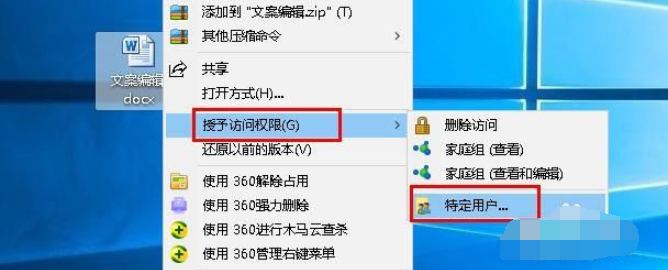
2. 팝업 인터페이스에서 사용자를 추가하세요. LAN의 모든 사용자에게 공개된 경우 모든 사용자를 입력하고 "추가"를 클릭하세요.
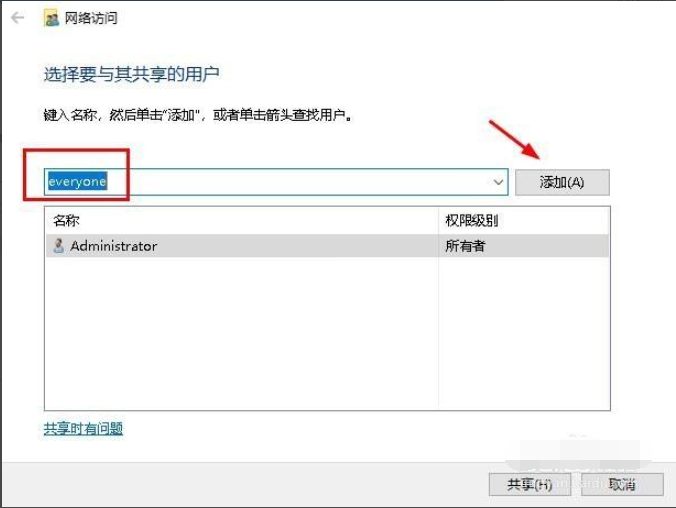
3. 그런 다음 필요에 따라 권한 수준을 선택하세요.
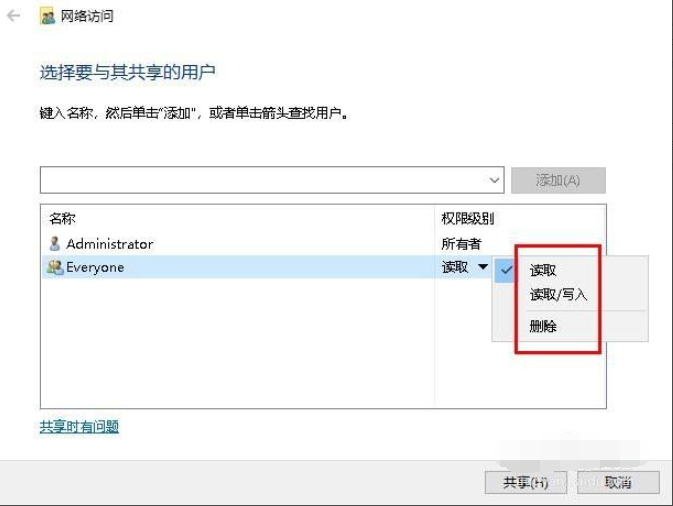
4. 그런 다음 "공유"를 클릭하고 공유가 완료될 때까지 기다립니다.
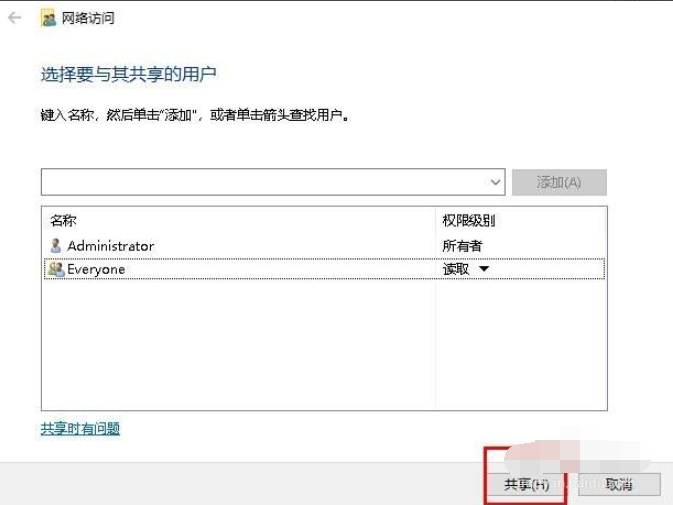
5. 컴퓨터에 "파일이 공유되었습니다"라는 메시지가 표시되면 공유된 파일을 보고 "마침"을 클릭할 수 있습니다.
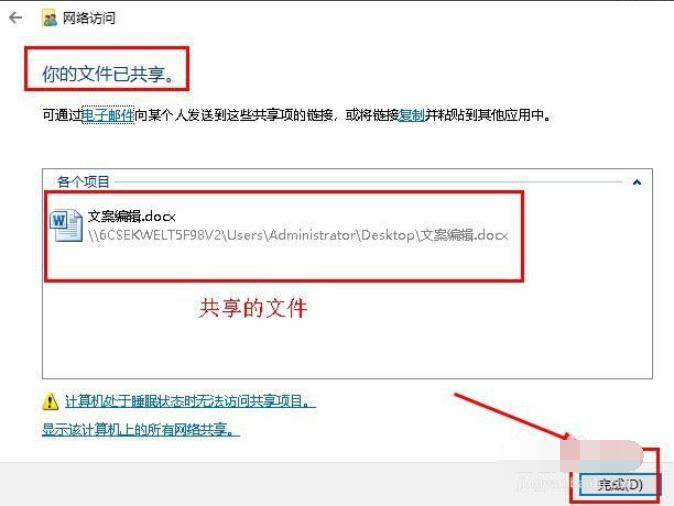
6 이러한 방식으로 다른 사용자는 "네트워크"를 클릭하거나 컴퓨터의 IP 주소를 입력하여 방금 공유한 파일에 액세스할 수 있습니다.
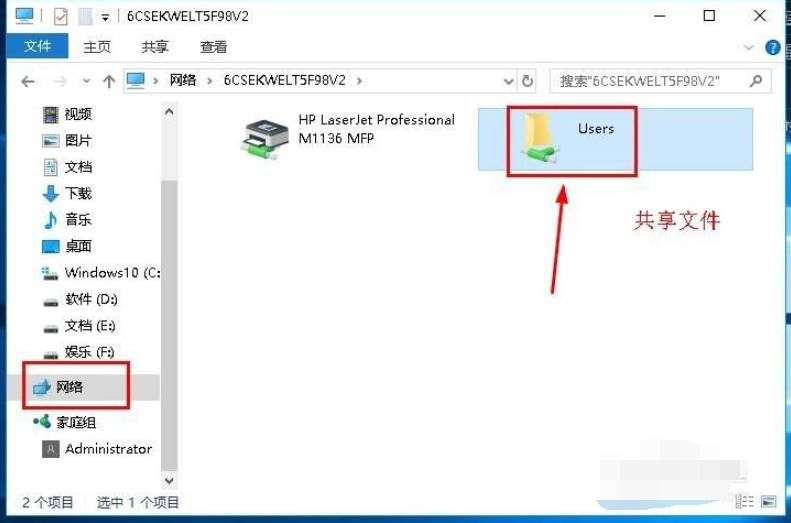
위는 win10 LAN을 통해 파일을 전송하는 방법입니다. 모두에게 도움이 되기를 바랍니다.
위 내용은 win10 LAN에서 파일을 전송하는 방법에 대한 자세한 분석의 상세 내용입니다. 자세한 내용은 PHP 중국어 웹사이트의 기타 관련 기사를 참조하세요!